Tema: "Cum să eliminați fundalul și să evidențiați textul în documentul Word
atunci când copiați de pe Internet "
obiectiv:
Învățând pașii de eliminare a fundalului și evidențierea textului într-un document Word când copiați din "Internet"
obiective:
-Să familiarizeze colegii cu abilitatea de a formata textul atunci când se copiază de pe Internet.
- Extindeți cunoștințele colegilor despre capacitățile programului Microsoft Office Word.
- Transferați experiență personală colegilor cu privire la subiectul propus.
Periodic, din ignoranță, în timp ce lucrați cu textul, utilizatorii se confruntă cu probleme insolubile, la prima vedere. Practic, acest lucru se datorează formatării sau fundalului din spatele textului.
Oricum, pentru a schimba fontul și mărimea, totul a fost învățat, așa că este același lucru cu umplerea textului. Este chiar un utilizator novice care știe cum să elimine underscore, italics sau bolding. Dar cu privire la modul în care să eliminați fundalul într-un document Word când copiați, acesta va putea răspunde la unitate. Majoritatea încearcă să rezolve problema prin manipularea fontului, dar aceasta nu este cea mai eficientă opțiune. Desigur, ați fost confruntat cu o problemă atunci când, după salvarea informațiilor dintr-un site străin, textul din document este inserat cu fundal în fundal și trebuie să formatați textul copiat de pe Internet.
Această clasă principală arată pașii de ștergere a fundalului și evidențierea textului într-un document Word atunci când copiați de pe Internet.
Pasul 1
Paste textul copiat în documentul Word.
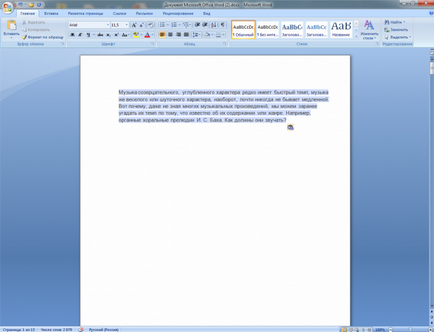
Pasul 2
Faceți clic stânga pe text. În panoul de sus din fila "Acasă" găsim butonul "Ștergeți formatul". press.
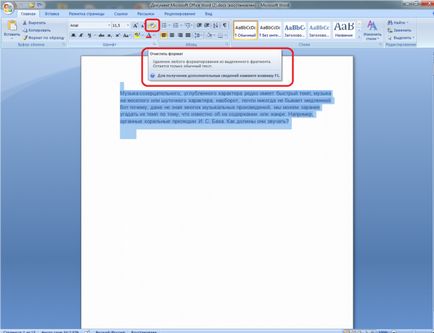
Pasul 3
Textul de fundal a dispărut, a fost instalat textul implicit în Word-Calibri. dimensiunea 11.
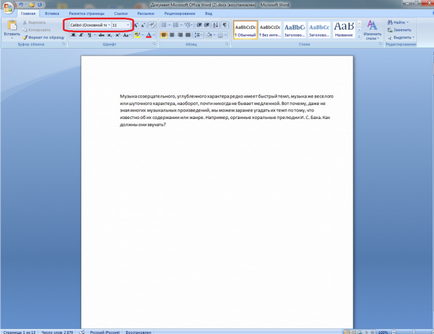
Pasul 4
Setați fontul și mărimea dorită.
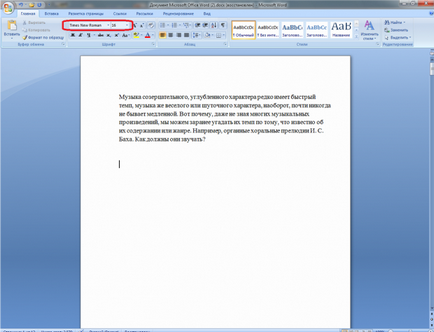
Pasul 5
Un exemplu de text copiat de pe Internet.
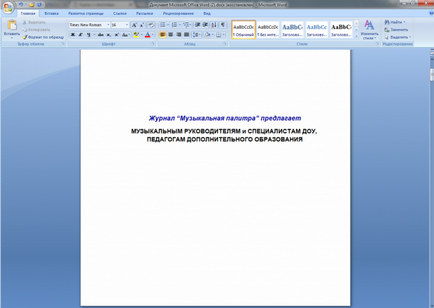
Pasul 6
Utilizați butonul "Clear Format" pentru a formata textul.
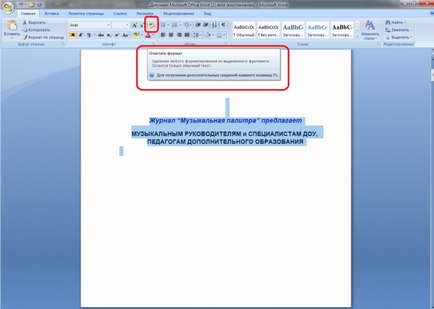
Pasul 7
Fontul implicit este instalat în Word-Calibri. dimensiunea 11
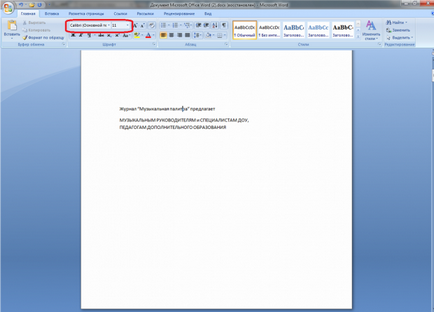
Pasul 8
Setați fontul și mărimea dorită.
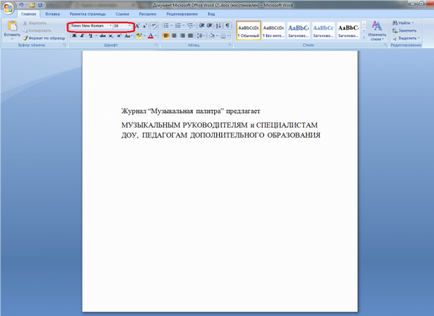
Trimiteți-le prietenilor: